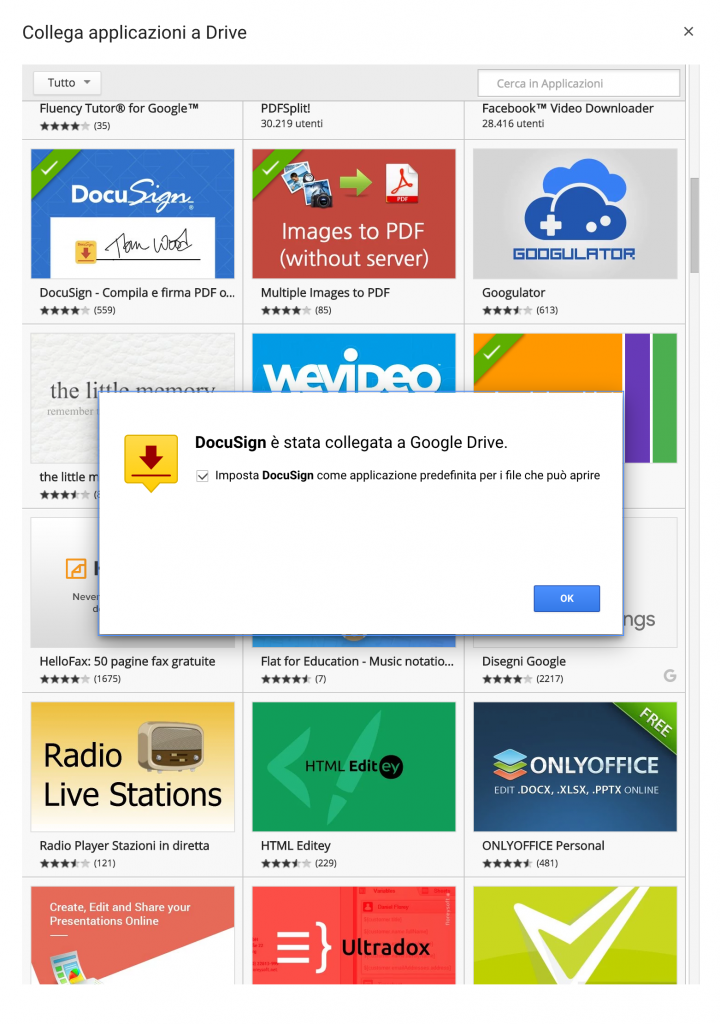Siglare documenti in PDF può essere utile, per esempio: se avete emesso una fattura con myfoglio, l’avete scaricata in PDF, e volete aggiungere la postilla “per quietanza” con una vostra sigla o firma prima di inviarla al cliente, non serve necessariamente Adobe Acrobat Professional. Se avete un account Google Drive, importate il PDF fra i vostri file e “agganciate” DocuSign alle vostre applicazioni. Ecco come procedere.
Molte aziende o sviluppatori hanno realizzato applicazioni che si possono usare in Google Drive così da integrare le già numerose funzioni presenti in Fogli, Documenti, Presentazioni di Google. Entriamo in Google Drive, clicchiamo su Nuovo, poi in basso su Altro, quindi un clic su Collega altre applicazioni.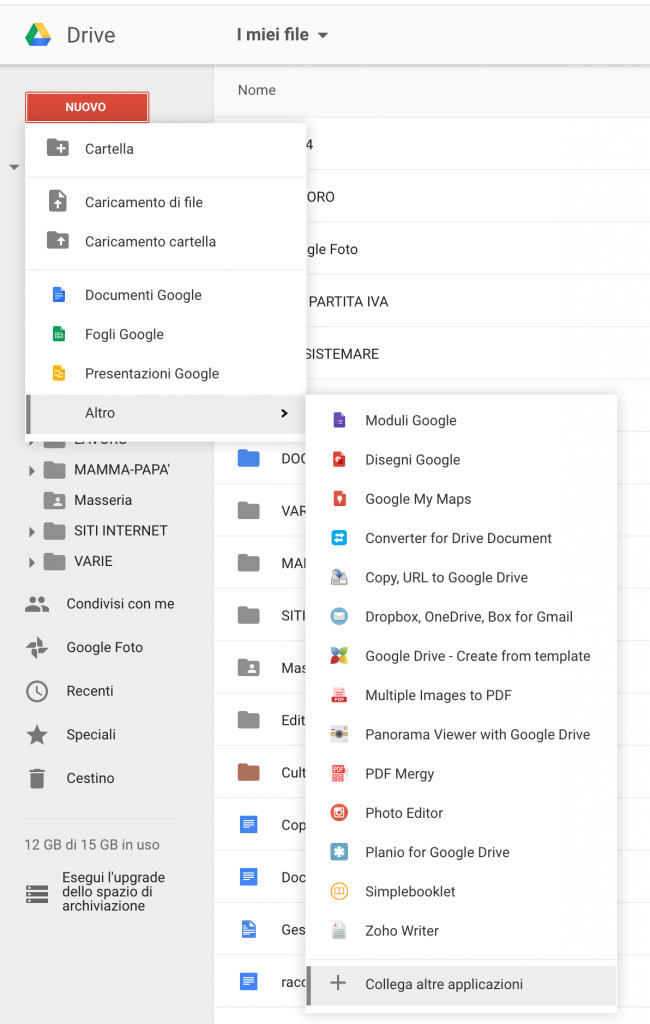
Fra queste, scegliamo DocuSign (disponibile anche come app di Google Chrome nell’apposito Store) e clicchiamo su Collega: ora l’applicazione può essere utilizzata aprendo in Google Drive un qualsiasi PDF.
Per far ciò, selezioniamo nell’elenco file di Google Drive il PDF da siglare, con il tasto destro del mouse, apriamo con DocuSign e il gioco è fatto: l’interfaccia grafica è semplicissima e l’app ci consente di aggiungere anche testo, data della firma, iniziali, ecc. Un clic su Termina quando le modifiche sono state concluse. Per esigenze più specifiche, come modifiche di gruppo, ecc. esiste un pacchetto a pagamento di questa app.